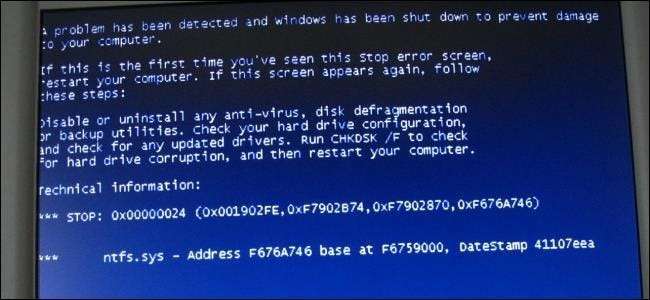
Pewnego dnia włączasz komputer, a system Windows odmawia uruchomienia - co robisz? „System Windows nie uruchamia się” to częsty objaw z różnymi przyczynami, dlatego konieczne będzie rozwiązanie problemu.
Nowoczesne wersje systemu Windows lepiej radzą sobie z tego typu sytuacjami. Tam, gdzie system Windows XP mógł się zatrzymać w obliczu tego problemu, nowoczesne wersje systemu Windows spróbują automatycznie uruchomić narzędzie do naprawy systemu podczas uruchamiania.
Po pierwsze: czy coś się zmieniło?
Pamiętaj, aby pomyśleć o ostatnio wprowadzonych zmianach - czy niedawno zainstalowałeś nowy sterownik sprzętu, podłączyłeś nowy komponent sprzętowy do komputera lub otworzyłeś obudowę komputera i coś zrobiłeś? Możliwe, że sterownik sprzętu zawiera błędy, nowy sprzęt jest niekompatybilny lub przypadkowo odłączyłeś coś podczas pracy wewnątrz komputera.
Jeśli komputer w ogóle się nie włącza

Jeśli komputer w ogóle się nie włącza, upewnij się, że jest podłączony do gniazdka elektrycznego i że złącze zasilania nie jest poluzowane. Jeśli jest to komputer stacjonarny, upewnij się, że przełącznik zasilania z tyłu obudowy - na zasilaczu - jest ustawiony w pozycji włączonej. Jeśli nadal się nie włącza, możliwe, że odłączyłeś kabel zasilający wewnątrz obudowy. Jeśli nie bawiłeś się wewnątrz obudowy, możliwe, że zasilacz nie działa. W takim przypadku musisz naprawić sprzęt komputera lub kupić nowy komputer.
Pamiętaj, aby sprawdzić monitor komputera - jeśli wydaje się, że komputer jest włączony, ale ekran pozostaje czarny, upewnij się, że monitor jest włączony, a kabel łączący go z obudową komputera jest dobrze podłączony z obu stron.
Komputer włącza się i mówi, że nie ma urządzenia startowego

ZWIĄZANE Z: Jak uruchomić komputer z dysku lub napędu USB
Jeśli komputer się włącza, ale pojawia się czarny ekran z napisem „brak urządzenia rozruchowego” lub inny rodzaj komunikatu „błąd dysku”, oznacza to, że komputer nie może uruchomić się z dysku twardego, na którym był zainstalowany system Windows. Przejdź do ekranu konfiguracji systemu BIOS lub oprogramowania układowego UEFI komputera i sprawdź ustawienie kolejności rozruchu , upewniając się, że jest ustawiony na uruchamianie z właściwego dysku twardego.
Jeśli dysk twardy w ogóle nie pojawia się na liście, możliwe, że uległ awarii i nie można go już uruchomić.
Jeśli wszystko wygląda dobrze w systemie BIOS, możesz wstawić nośnik instalacyjny lub nośnik odzyskiwania systemu Windows i uruchom operację naprawy uruchamiania . Spowoduje to ponowną próbę ponownego uruchomienia systemu Windows. Na przykład, jeśli coś nadpisuje sektor rozruchowy dysku Windows, spowoduje to naprawę sektora rozruchowego. Jeśli środowisko przywracania nie ładuje się lub nie widzi dysku twardego, prawdopodobnie występuje problem sprzętowy. Jeśli środowisko przywracania nie ładuje się, najpierw sprawdź kolejność rozruchu systemu BIOS lub UEFI.
Możesz także spróbować ręcznie napraw problemy z programem ładującym systemu Windows za pomocą poleceń fixmbr i fixboot . Nowoczesne wersje systemu Windows powinny być w stanie rozwiązać ten problem za pomocą kreatora naprawy systemu podczas uruchamiania, więc w rzeczywistości nie należy samodzielnie uruchamiać tych poleceń.
Jeśli system Windows zawiesza się lub ulega awarii podczas rozruchu
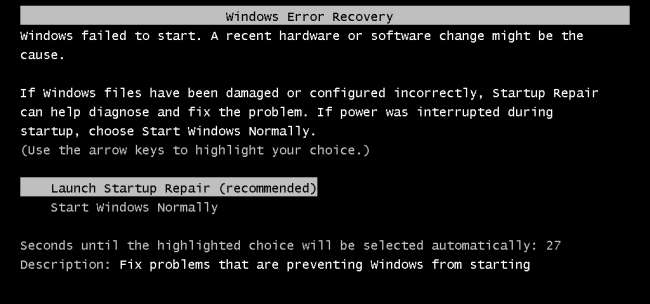
Jeśli wydaje się, że system Windows zaczyna się uruchamiać, ale kończy się niepowodzeniem, możesz napotkać problem z oprogramowaniem lub sprzętem. Jeśli jest to problem z oprogramowaniem, możesz go rozwiązać przez wykonanie operacji naprawy uruchamiania . Jeśli nie możesz tego zrobić z menu startowego, włóż dysk instalacyjny systemu Windows lub dysk odzyskiwania i użyj stamtąd narzędzia do naprawy startowej. Jeśli to w ogóle nie pomoże, możesz chcieć ponownie zainstaluj system Windows lub wykonać a Odśwież lub zresetuj w systemie Windows 8 lub 10 .
Jeśli komputer napotyka błędy podczas próby wykonania naprawy podczas uruchamiania lub ponownej instalacji systemu Windows lub proces ponownej instalacji działa poprawnie, a później występują te same błędy, prawdopodobnie występuje problem sprzętowy.
Jeśli system Windows uruchamia się i pojawia się niebieski ekran lub zawiesza się

Jeśli system Windows ulega awarii lub pojawia się niebieskie ekrany przy każdym uruchomieniu, może to oznaczać problem ze sprzętem lub oprogramowaniem. Na przykład złośliwe oprogramowanie lub błędny sterownik mogą ładować się podczas rozruchu i powodować awarię lub może dojść do awarii sprzętu.
ZWIĄZANE Z: Jak korzystać z trybu awaryjnego, aby naprawić komputer z systemem Windows (i kiedy powinieneś)
Aby to przetestować, uruchom komputer z systemem Windows w trybie awaryjnym . W trybie awaryjnym system Windows nie ładuje typowych sterowników sprzętowych ani żadnego oprogramowania uruchamianego automatycznie podczas uruchamiania. Jeśli komputer działa stabilnie w trybie awaryjnym, spróbuj odinstalować ostatnio zainstalowane sterowniki sprzętu, wykonać przywracanie systemu i przeskanować w poszukiwaniu złośliwego oprogramowania. Jeśli masz szczęście, jeden z tych kroków może rozwiązać problem z oprogramowaniem i umożliwić normalne uruchomienie systemu Windows.
Jeśli nie udało się rozwiązać problemu, spróbuj ponowna instalacja systemu Windows lub wykonanie odświeżania lub resetowania w systemie Windows 8 lub 10 . Spowoduje to zresetowanie komputera do czystego, domyślnego stanu fabrycznego. Jeśli nadal występują awarie, prawdopodobnie Twój komputer ma problem sprzętowy.
ZWIĄZANE Z: Beginner Geek: Jak ponownie zainstalować system Windows na komputerze
Jak odzyskać pliki, gdy system Windows się nie uruchamia

ZWIĄZANE Z: Jak odzyskać pliki z martwego komputera
Jeśli masz ważne pliki, które zostaną utracone i chcesz wykonać ich kopię zapasową przed ponowną instalacją systemu Windows, możesz to zrobić użyj dysku instalacyjnego Windows lub nośnika Live Linux, aby odzyskać pliki . Działają one w całości z dysku CD, DVD lub USB i umożliwiają kopiowanie plików na inny nośnik zewnętrzny, taki jak inna pamięć USB lub zewnętrzny dysk twardy.
Jeśli nie możesz uruchomić płyty instalacyjnej systemu Windows lub Live CD z systemem Linux, może być konieczne przejście do systemu BIOS lub UEFI i zmiana ustawienia kolejności rozruchu.
Jeśli nawet to nie zadziała - lub jeśli możesz uruchomić komputer z urządzeń i komputer zawiesza się lub nie możesz uzyskać dostępu do dysku twardego - prawdopodobnie masz problem ze sprzętem. Możesz spróbować wyciągnąć dysk twardy komputera, włożyć go do innego komputera i w ten sposób odzyskać pliki.
Wykonanie tych czynności powinno rozwiązać zdecydowaną większość problemów z uruchamianiem systemu Windows - przynajmniej tych, które w rzeczywistości można naprawić. Ciemna chmura, która zawsze wisi nad takimi problemami, to możliwość, że dysk twardy lub inny element komputera może ulec awarii.
Źródło zdjęcia: Karl-Ludwig G. Poggemann na Flickr , Tzuhsun Hsu na Flickr







